任意位置设置页码.docx
《任意位置设置页码.docx》由会员分享,可在线阅读,更多相关《任意位置设置页码.docx(12页珍藏版)》请在冰豆网上搜索。
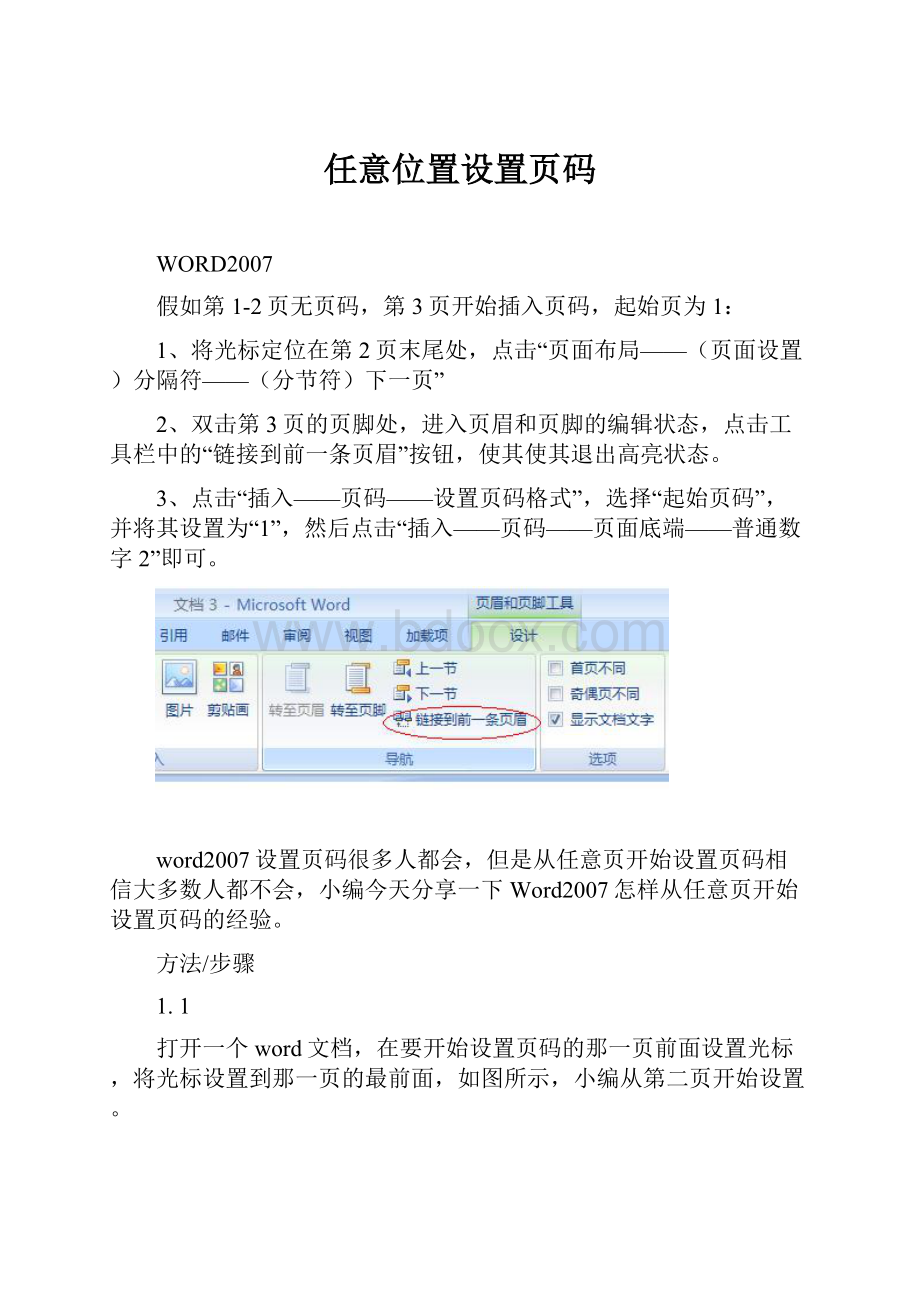
任意位置设置页码
WORD2007
假如第1-2页无页码,第3页开始插入页码,起始页为1:
1、将光标定位在第2页末尾处,点击“页面布局——(页面设置)分隔符——(分节符)下一页”
2、双击第3页的页脚处,进入页眉和页脚的编辑状态,点击工具栏中的“链接到前一条页眉”按钮,使其使其退出高亮状态。
3、点击“插入——页码——设置页码格式”,选择“起始页码”,并将其设置为“1”,然后点击“插入——页码——页面底端——普通数字2”即可。
word2007设置页码很多人都会,但是从任意页开始设置页码相信大多数人都不会,小编今天分享一下Word2007怎样从任意页开始设置页码的经验。
方法/步骤
1.1
打开一个word文档,在要开始设置页码的那一页前面设置光标,将光标设置到那一页的最前面,如图所示,小编从第二页开始设置。
2.2
点击上面菜单栏的页码布局,选择分隔符,选择下面的分节符,再选择下一页。
3.3
会看到在光标前面出现一个空白页。
4.4
选择菜单栏的插入,选择页眉,在选择编辑页眉
5.5
文档会出现页眉页脚,在上面页眉页脚的菜单中选择转至页脚,光标到了页脚处,再点击链接到前一条页眉。
此时文档页眉页脚右边的字(与上一节相同)消失。
点击保存。
6.6
点击菜单栏页眉页脚栏中的页码,点击设置页码格式,在随后出现的窗口上选择起始页码,点确定,点保存。
7.7
将光标定到空白页的最前端,点Delete键,空白页去掉,页码设置成功。
WORD2003
1.
2.打开文件,将光标定在需要插入页码的上一页末尾,需要注意上一页是否有分页符,如图所示,两张图片光标所在位置不同
3.点击菜单栏的“插入->分隔符”,在弹出的窗口上选择“分节符类型”里面的“连续”
4.此时打开页眉页脚,可看到两页分属不同节,并且下一节内容链接到上一节(图中圈注),我们的目的是去掉第2节里面的链接到上一节,将光标定到页脚,点一下“链接到上一个”按钮,使其为未选中状态,然后点“插入->页码”,如图所示,然后点两次确定即可
5.此时可以看到,第一页页脚没有页码,第二页有页码,且为1,至此插入页码完成,保存即可。
如果后续章节需要插入其他格式页码,重复前面步骤即可。